秦丝进销存手机版是一款非常好用的手机进销存管理软件,软件提供商品货物管理、采购进货、销售收银、库存管理、财务记账对账、客户供应商、经营业绩、分析报表等核心功能,能够很好的帮助用户管理商品的库存情况,提高管理效率,让商品进销存变得简单便捷。

商品货物管理:采购进货、退货补货、打印不干胶价签。
销售收银管理:销售与退换货、会员充值、积分折扣、短信营销、扫码收款。
仓库库存管理:仓库管理、库存管理、盘点、调拨、出入库。
财务统计管理:采购、销售、盘点、调拨报表,客户供应商对账、经营、业绩分析报表。
基础管理:店铺与员工、仓库、结算账户、客户供应商管理等。

1、打开秦丝进销存软件,点击下方的“商品”选项。
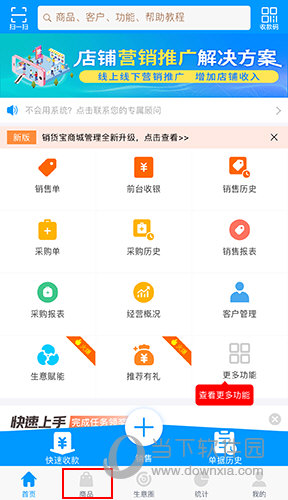
2、点击右上角的“加号”。
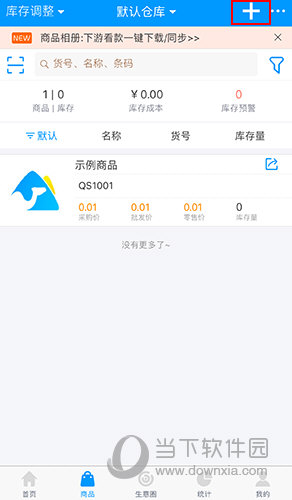
3、填写相关商品信息。
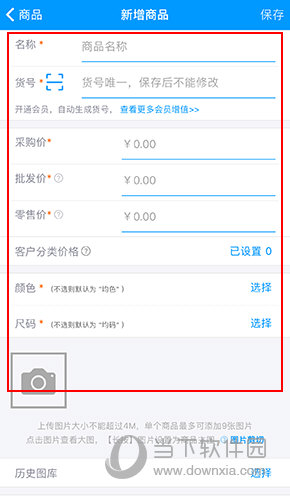
4、填写完成后点击右上角的“保存”即可成功入库。
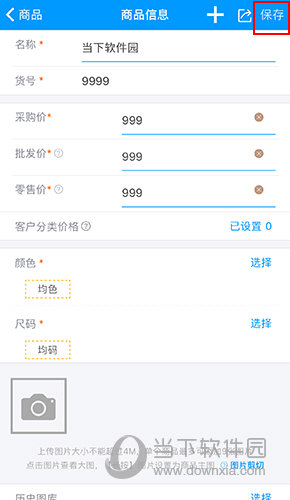
1、打开秦丝进销存安卓版,点击下方的“商品”。
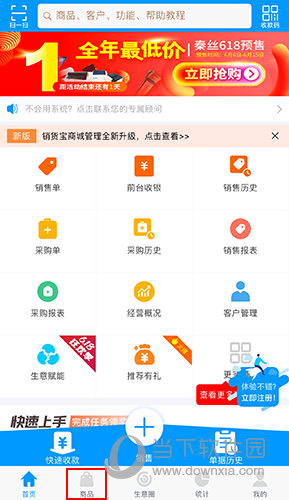
2、选择要删除的商品。
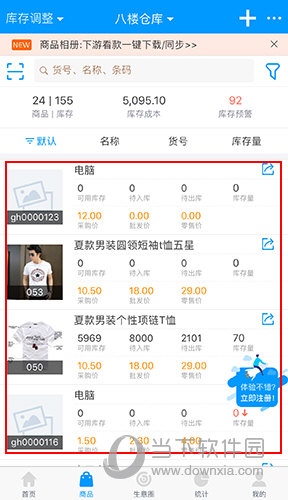
3、点击右上角的编辑图标。
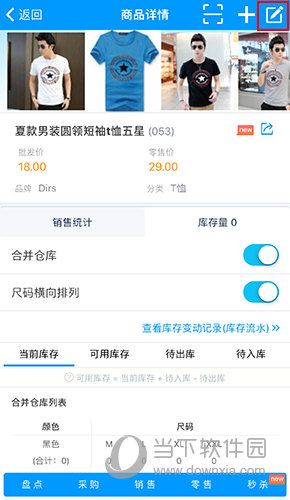
4、拉到最底下,点击“删除商品”选项。
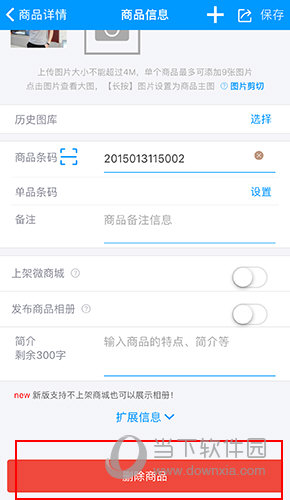
5、点击“确认”即可删除商品。
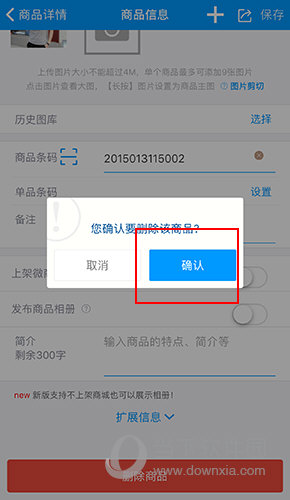
1、打开秦丝进销存手机版,点击下方的“商品”。
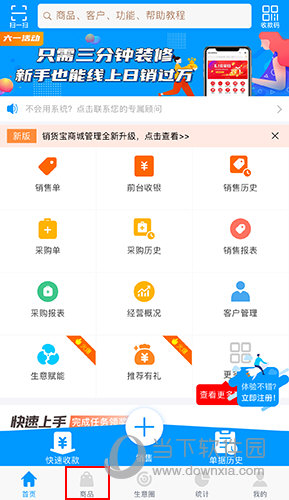
2、点击左上角的“库存调整”选项。
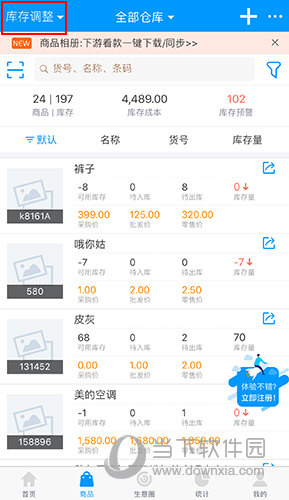
3、选择“盘点”选项。
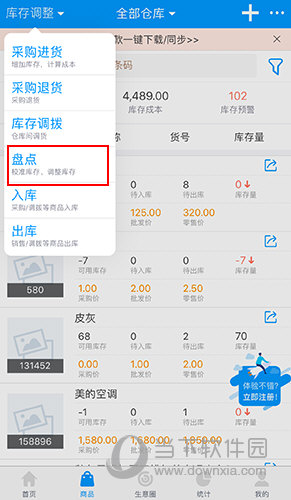
4、点击“开始盘点”选项。
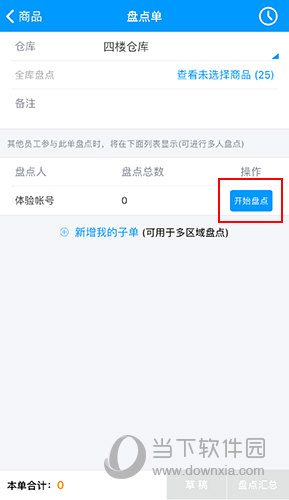
5、输入所有货物的库存信息,点击“批量盘点”选项。
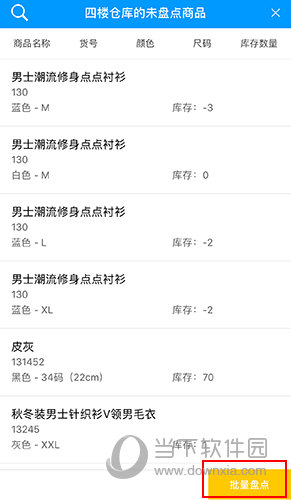
6、点击“盘点汇总”选项。
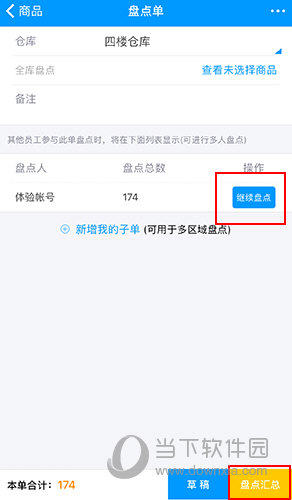
7、确认信息后点击右下角“结束盘点”即可。
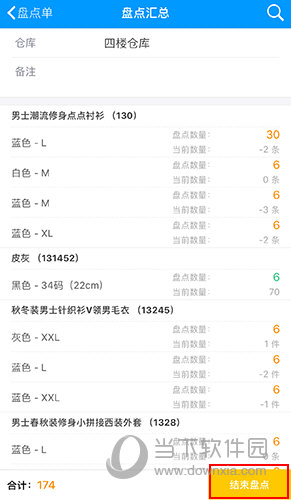
1、打开秦丝进销存APP,点击“更多功能”选项。
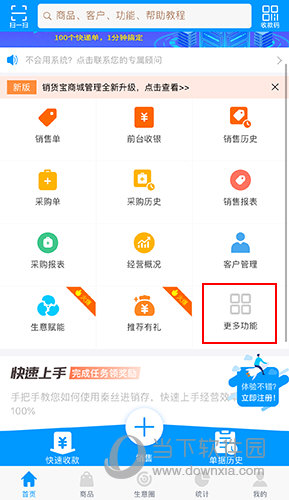
2、滑动分栏,找到基础选项。
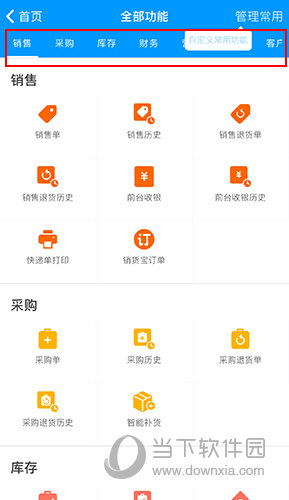
3、点击打印设置。
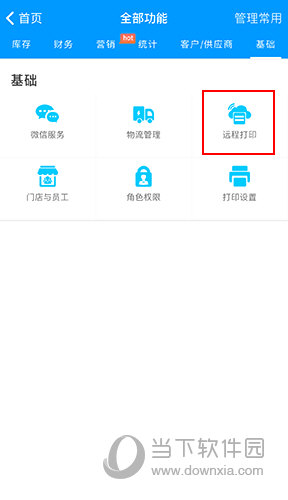
4、点击右上角的“设备”选项。
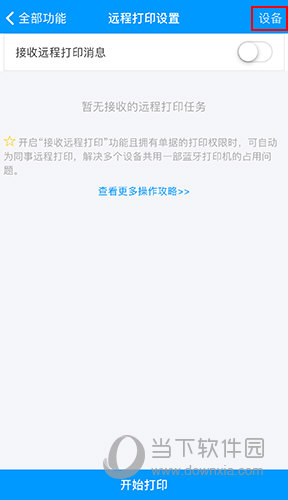
5、选择要连接的设备点击即可。
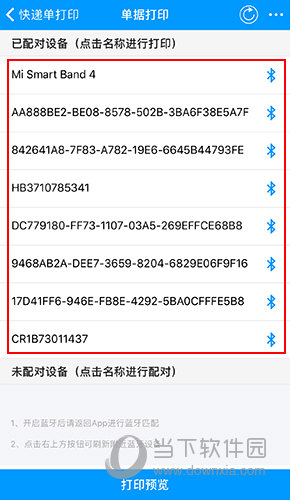
1、打开秦丝进销存软件,点击右下角“我的”选项。
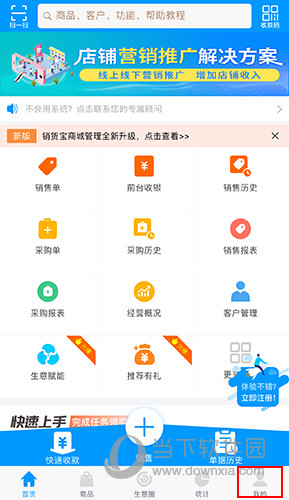
2、点击“门店与员工”。
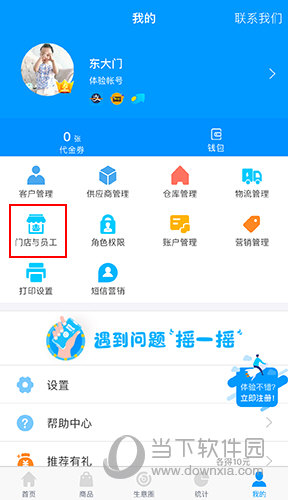
3、点击右上角的加号键。
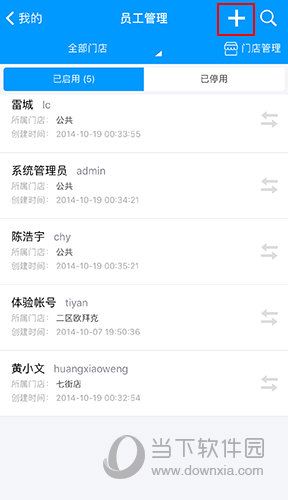
4、输入员工的信息。
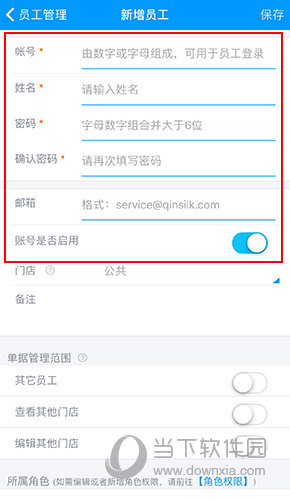
5、选择相关的职位点击右上角的保存即可。
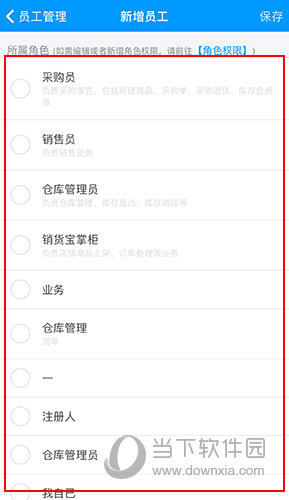
1、打开秦丝进销存手机版,点击“销售历史”。
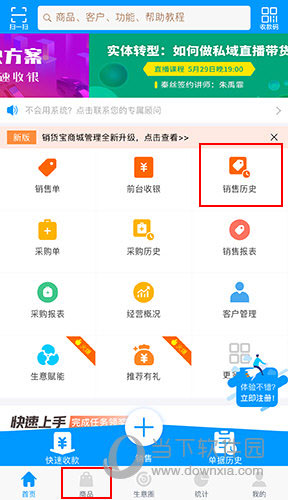
2、选择要打印的销售单。
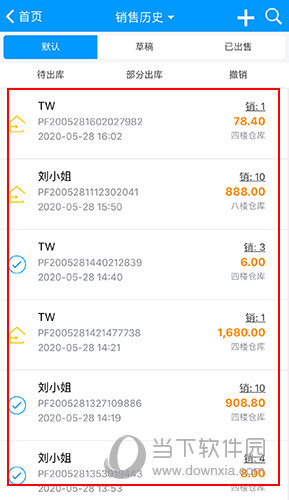
3、点击左下角的“打印”选项。
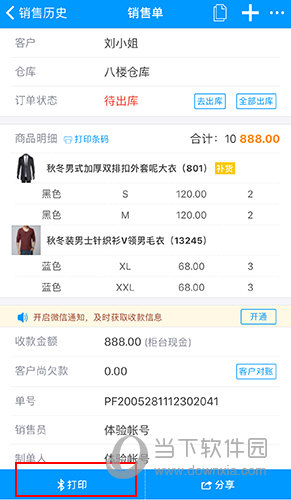
4、选择打印机点击即可。
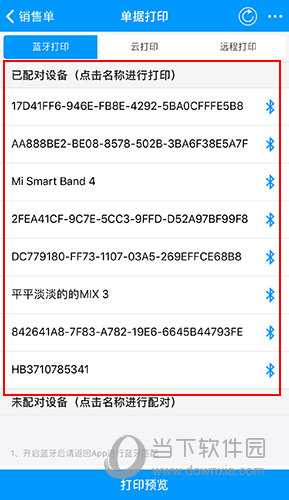
1、打开秦丝进销存APP,点击下方的“商品”。
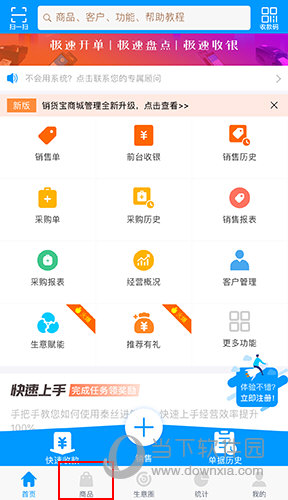
2、点击左上角的“库存调整”选项。
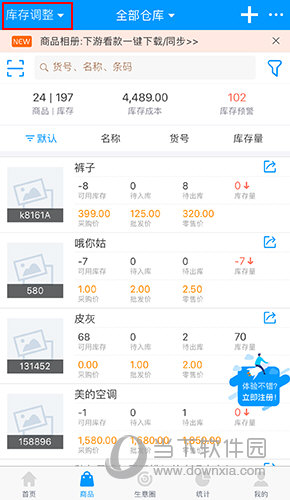
3、点击“出库”。
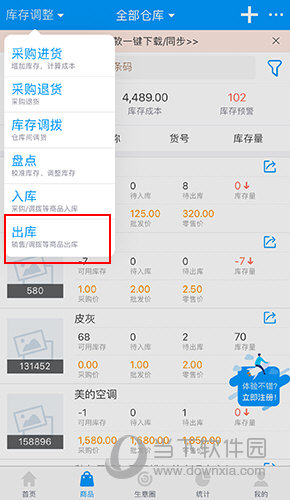
4、选择要出库的记录。
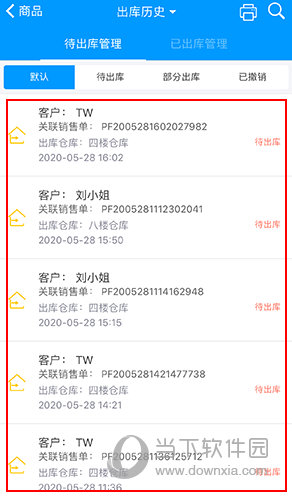
5、点击右下角的“出库”选项。
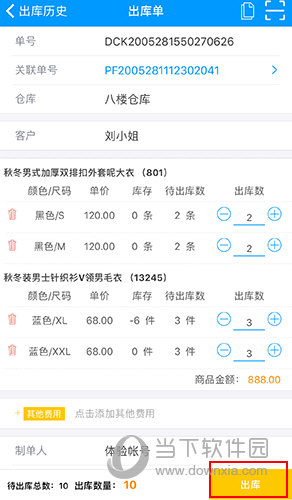
6、还可以点击下方的“打印”保存出库单。
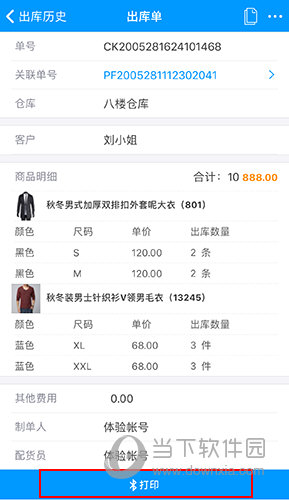
1、打开秦丝进销存软件,点击下方的“商品”。
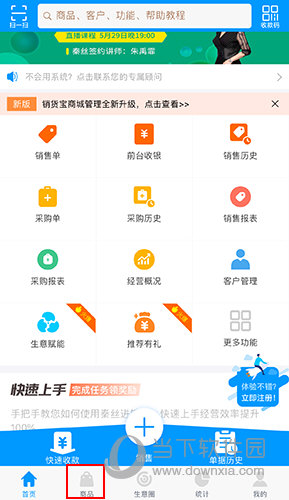
2、选择要修改进货价的商品。
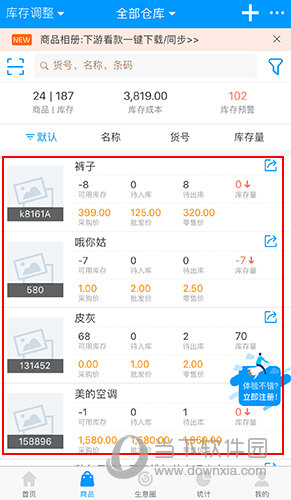
3、点击右上角的“编辑”选项。
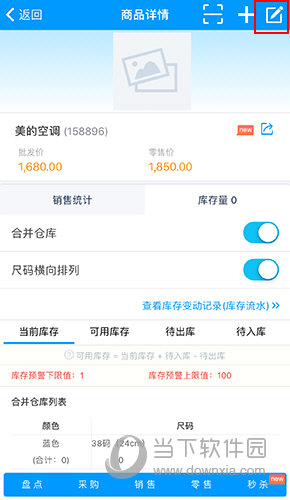
4、点击“采购价”即可修改进货价,完成后点击右上角“保存”即可。
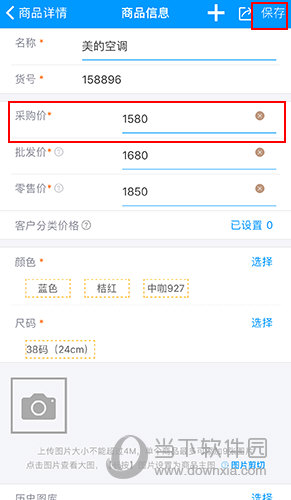
1、打开秦丝进销存安卓版,点击下方“我的”选项。
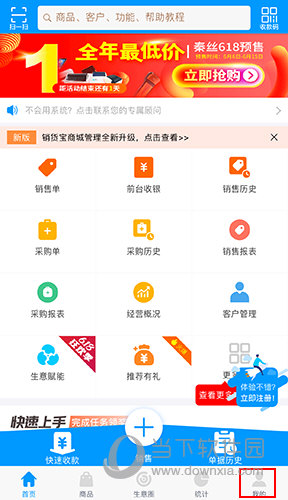
2、在我的界面,点击“打印设置”选项。
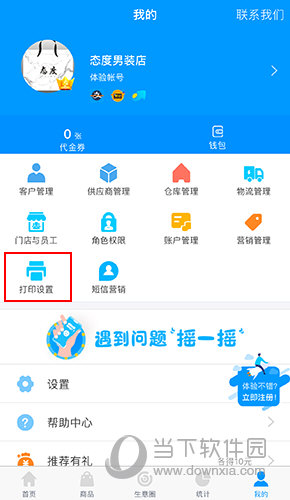
3、选择要修改模板的打印单。
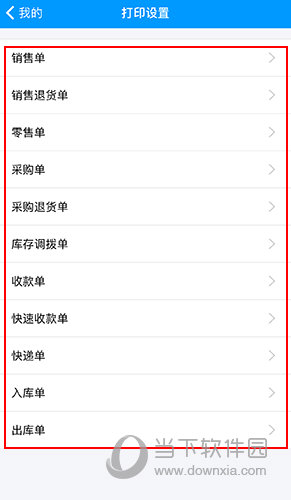
4、修改相关内容。
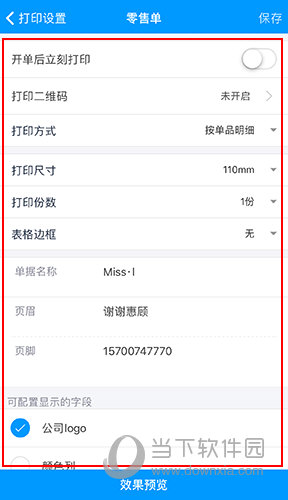
5、可以点击下方的“效果预览”来查看效果。
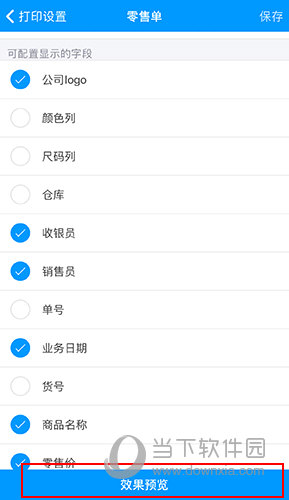
6、查看修改后打印模板。
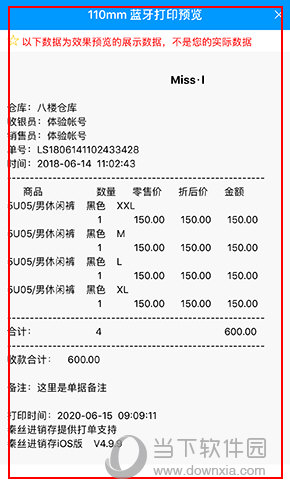
7、满意的话点击右上角的“保存”即可。
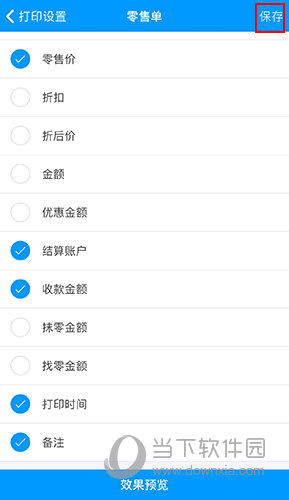
1、打开秦丝进销存手机版,点击右下角的“我的”。
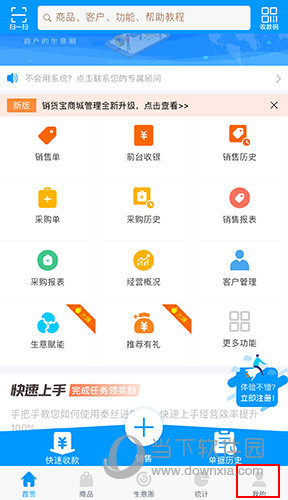
2、点击“门店与员工”选项。
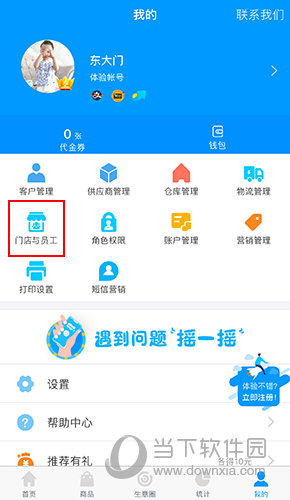
3、选择要设置的员工账号。
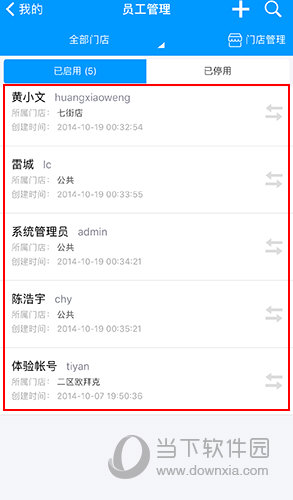
4、关闭单据管理范围中的三个权限,点击右上角的“保存”即可。
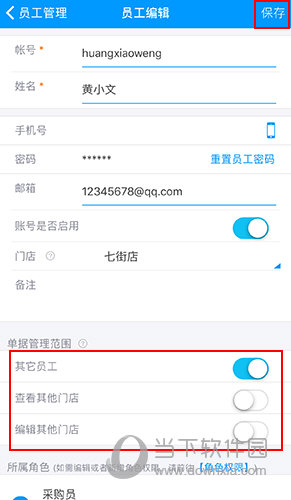
秦丝进销存手机版提供了丰富的功能,包括商品货物管理、销售收银、员工管理等核心功能,让经营变得更加便捷。在使用过程中,我发现软件界面简单直观,操作流畅,能够快速完成进货、出库、盘点等操作。尤其是销售历史和业绩分析报表功能,帮助用户快速查看经营情况,提高管理效率。总体而言,秦丝进销存手机版特色突出,功能强大,使用起来非常方便实用,让我对其效果非常满意。
软件还提供了财务记账对账、客户供应商管理、短信营销等功能,帮助用户更好地管理店铺和客户关系。通过秦丝进销存APP,用户可以轻松进行财务统计、客户对账、进货采购等操作,让经营变得更加高效。结合打印不干胶价签、扫码收款等便捷功能,这款软件不仅能满足日常经营需求,还能提升店铺形象和服务质量。是一款功能全面、操作简单的优秀管理软件,值得店铺经营者使用。
v6.0.0:
—新增折扣优惠券功能
—新增优惠券支持每人一次发放多张功能
—新增优惠券支持客户群体发放及发放逻辑优化
—新增优惠券分析报表
—新增销售订单增加最后打印时间
—新增销售报表支持导出
—新增商品列表批量改价支持价格策略
—新增采购单增加上次单恢复弹窗
—优化注册时密码校验规则简化
—优化支持秦丝单据导入客户分类价
—优化核心流程体验
v5.99.3:
—新增微信报单开单功能
—新增AI商品朋友圈文案功能
—首页增加销货宝首页跳转入口
—新增销售单欠款状态支持显示结清及查询欠款
—优化远程打印功能
—优化区域销量分析
—优化销售单列表定位
—优化价格策略提醒位置
—优化零售开单,当总金额等于可用优惠券金额时,支持自动选中
v5.98.0:
—新增优惠券支持多选功能
—商品区域销量分析
—新增积分活动支持选择商品分类功能
—新增AI店助入口全量开放
—优化首页样式
v5.97.1:
—新增修改欠款额度权限
—安卓设备浮窗提示交互优化
—优化账号密码校验规则,提升系统安全性。